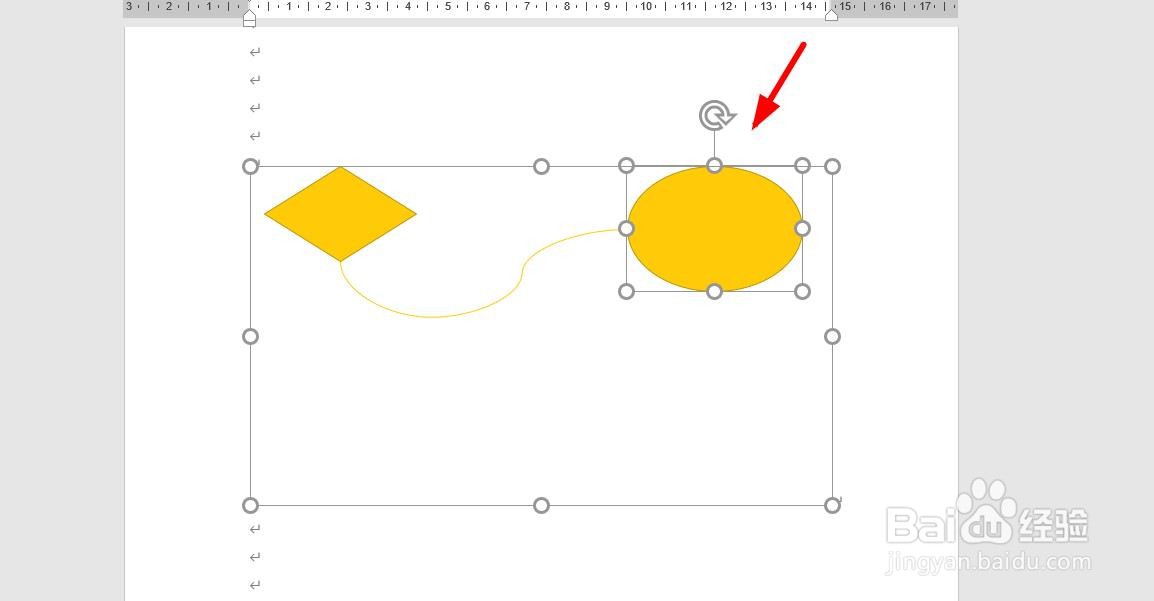1、打开word文档。

2、点击“绘图”,点击“画布”,,在word中插入一个画布。

3、然后点击“插入”、“形状”。
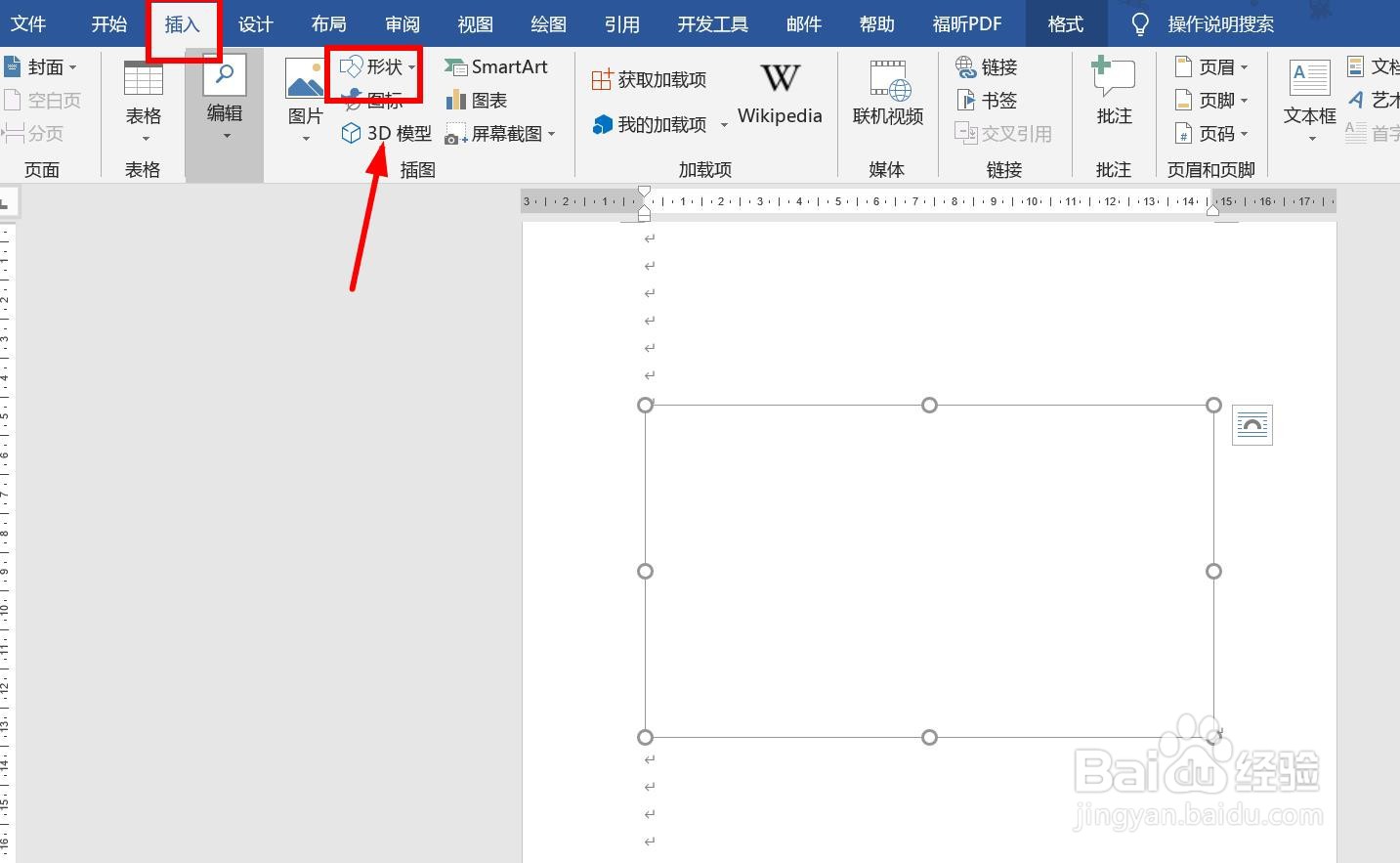
4、选择流程图,然后拖动鼠标在画布上绘制流程图。
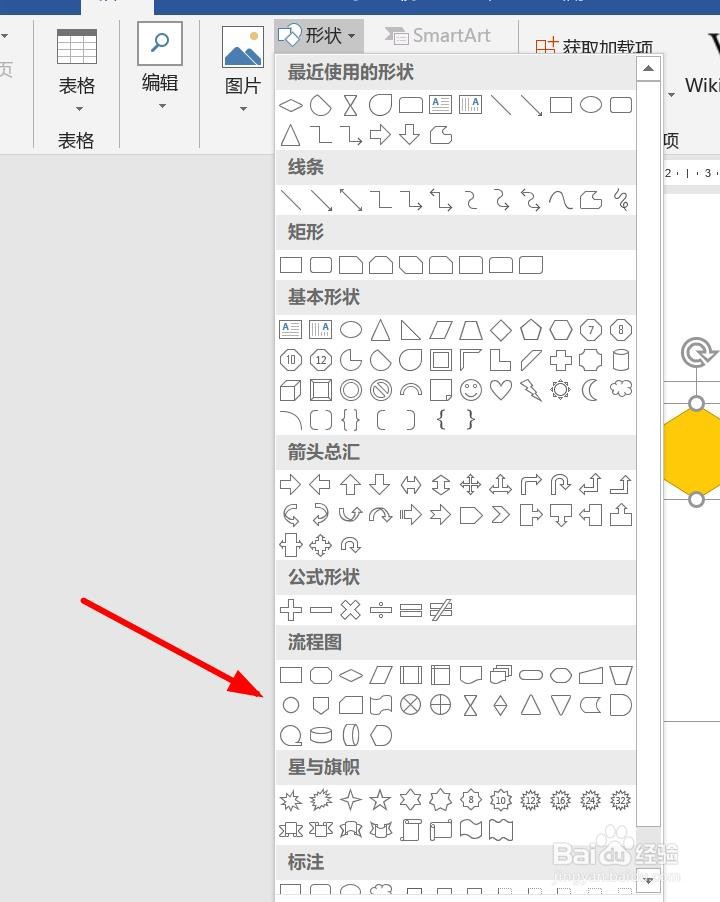
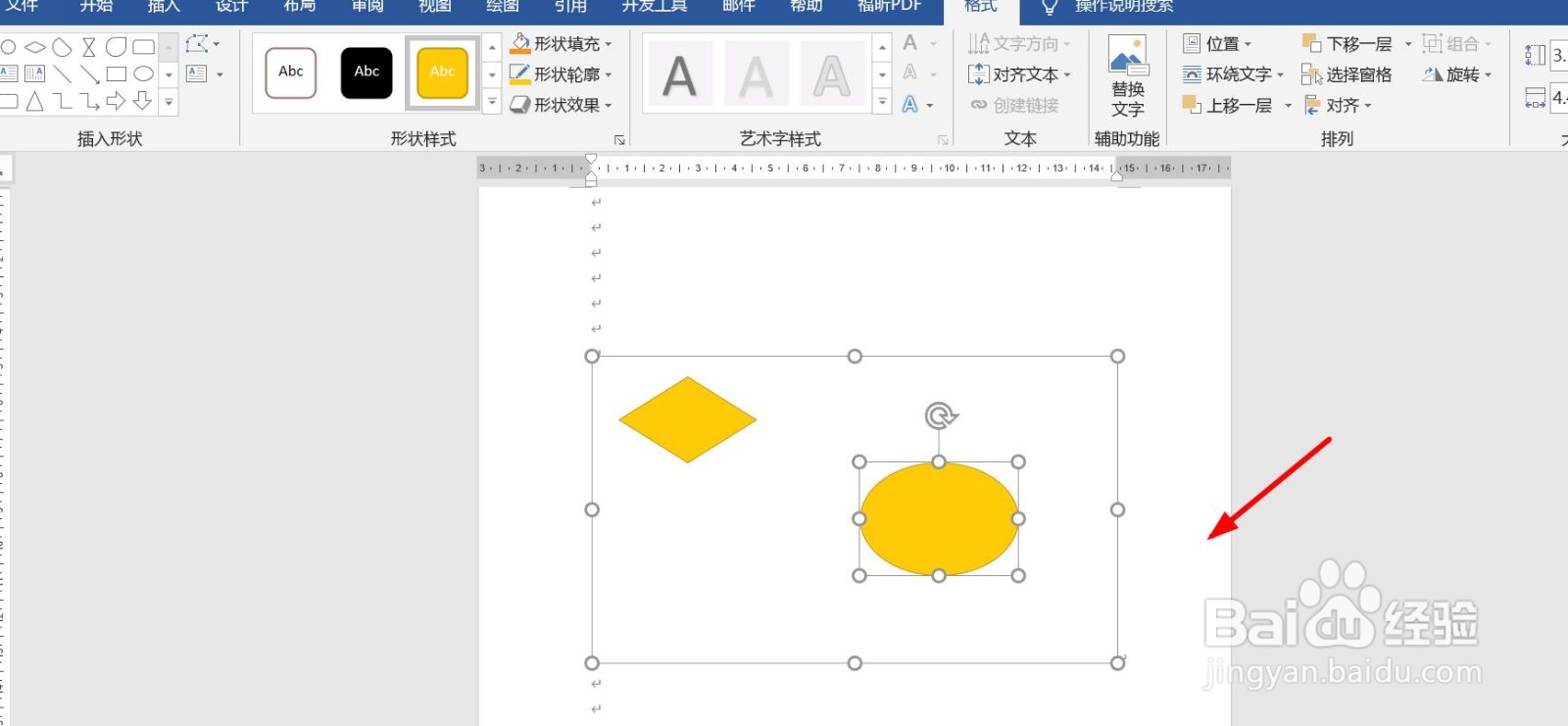
5、然后点击选择一个线条形状。

6、将鼠标移动到流程图上,图形会自动显示边框黑点,点击一个黑点,开始拖动鼠标绘制连接的线条。

7、当绘制线条移动到另外一个流程图上时,也会显示边框黑点,选择一个黑点连接即可。
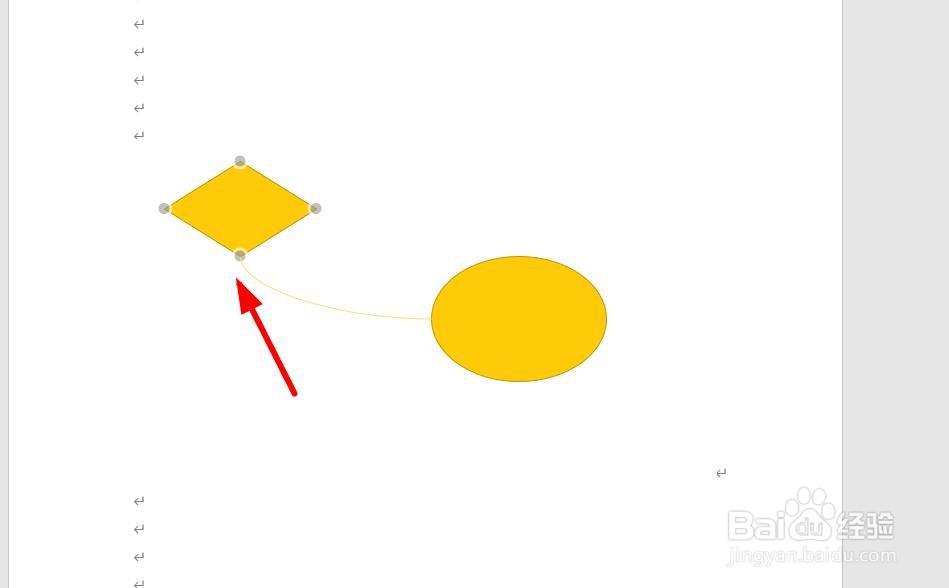
8、任意拖动其中一个流程图框,中间的线条始终连接着流程图框,不会散开。
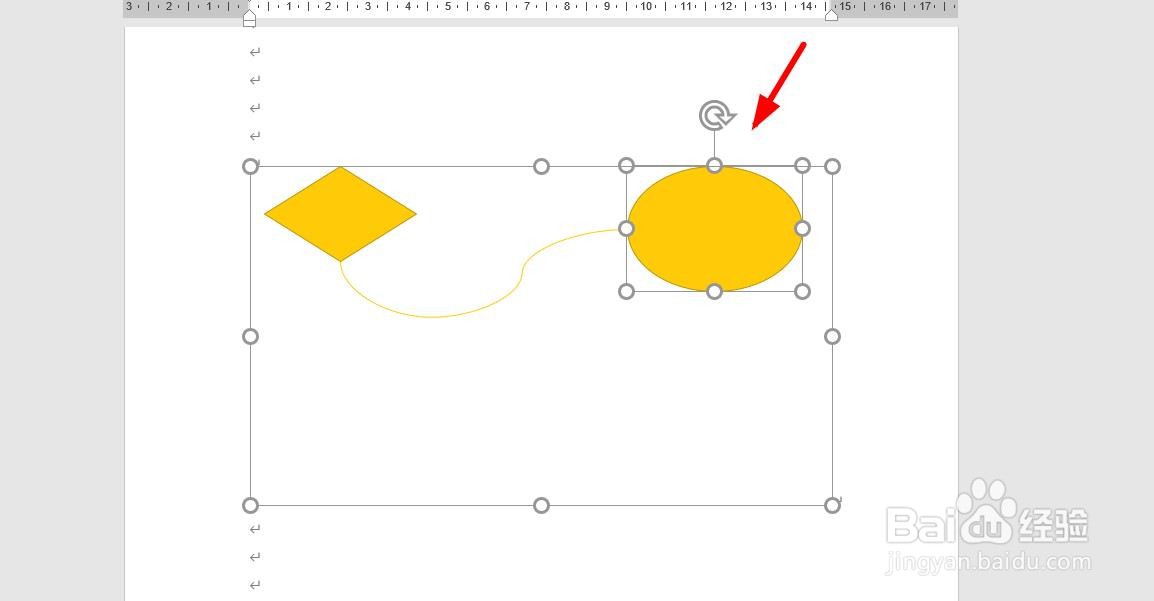

时间:2024-10-17 22:49:28
1、打开word文档。

2、点击“绘图”,点击“画布”,,在word中插入一个画布。

3、然后点击“插入”、“形状”。
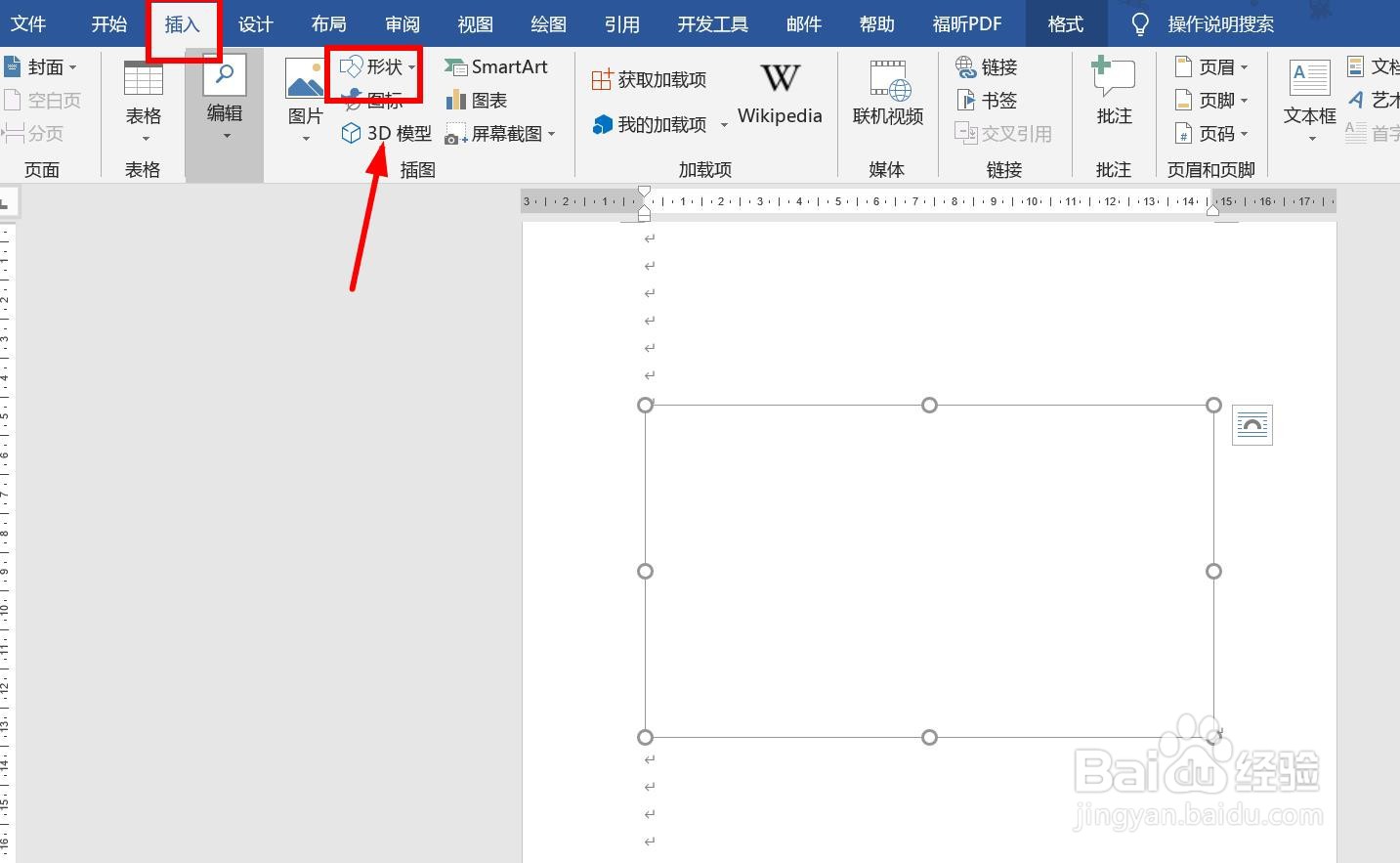
4、选择流程图,然后拖动鼠标在画布上绘制流程图。
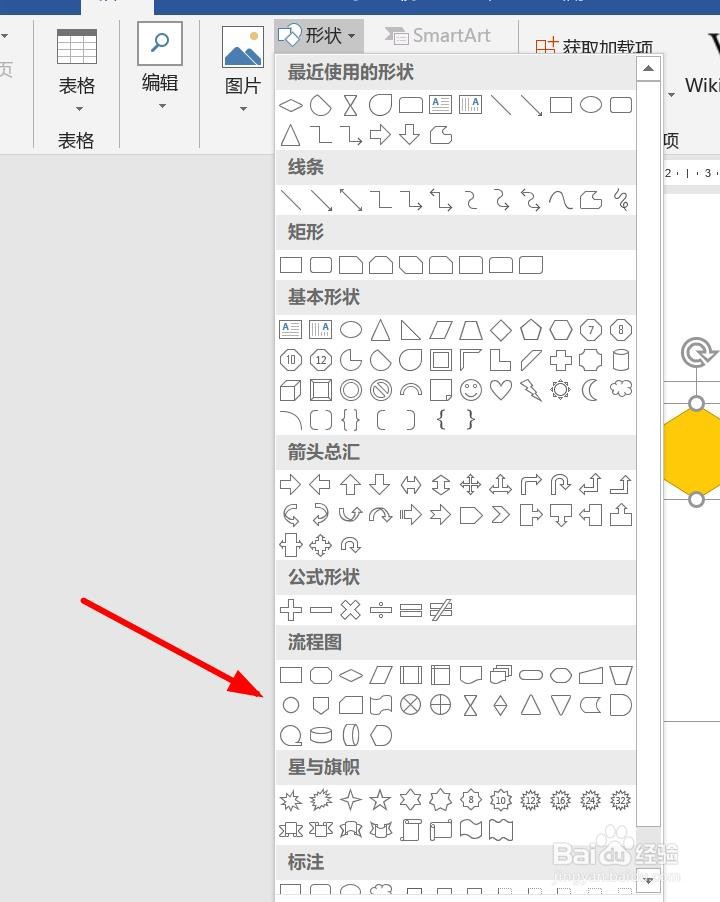
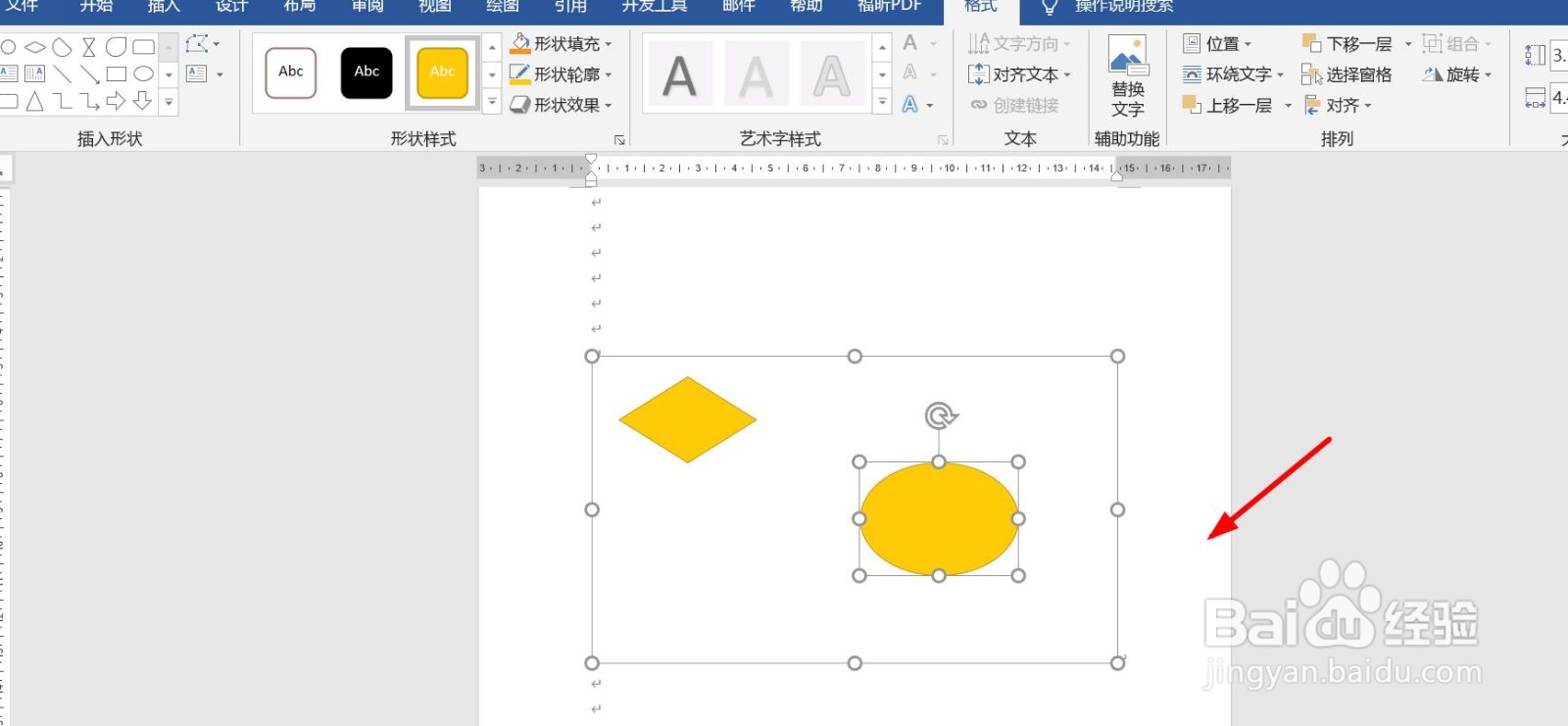
5、然后点击选择一个线条形状。

6、将鼠标移动到流程图上,图形会自动显示边框黑点,点击一个黑点,开始拖动鼠标绘制连接的线条。

7、当绘制线条移动到另外一个流程图上时,也会显示边框黑点,选择一个黑点连接即可。
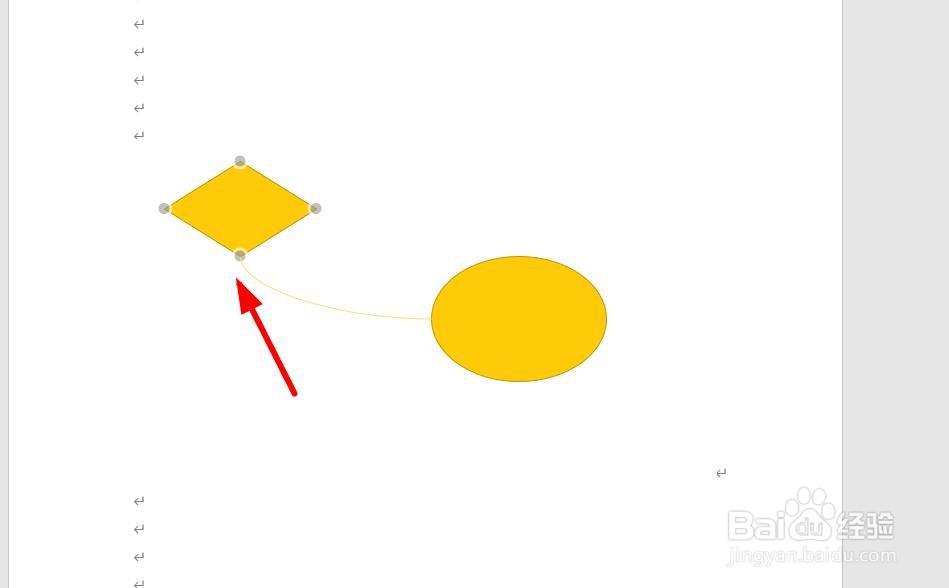
8、任意拖动其中一个流程图框,中间的线条始终连接着流程图框,不会散开。